ข้อจำกัดความรับผิดชอบ: บางหน้าในเว็บไซต์นี้อาจมีลิงค์พันธมิตร สิ่งนี้ไม่ส่งผลกระทบต่อบทบรรณาธิการของเราแต่อย่างใด
ไม่ต้องสงสัยเลยว่าเหตุผลหลักที่คุณต้องใช้ VPN บน Xbox One คือการลบล้างข้อจำกัดทางภูมิศาสตร์และหลีกเลี่ยงปัญหาการเซ็นเซอร์ ด้วยการเปลี่ยนที่อยู่ IP คุณจะสามารถเข้าถึงเนื้อหาที่ไม่สามารถใช้งานได้ในภูมิภาคของคุณ ในขณะที่ปกป้องข้อมูลของคุณจากแฮ็กเกอร์

น่าเสียดาย เช่นเดียวกับคอนโซลเกมส่วนใหญ่ Xbox One ไม่รองรับ VPN แบบเนทีฟ ในด้านบวก คุณสามารถข้ามข้อจำกัดเหล่านี้ได้ด้วยวิธีแก้ปัญหาทางเลือกสองสามทาง ในบทความนี้ เราจะแสดงวิธีใช้ VPN บน Xbox One ด้วยเราเตอร์ Wi-Fi หรือโดยใช้คอมพิวเตอร์ของคุณ
วิธีใช้ VPN บน Xbox One ผ่านพีซี Windows
อีกวิธีหนึ่งคือใช้พีซีของคุณเป็นคนกลาง อย่างไรก็ตาม คุณต้องมีสายอีเธอร์เน็ตเพื่อให้ใช้งานได้ ตรวจสอบให้แน่ใจว่าการสมัครรับข้อมูลของคุณยังคงใช้งานได้
หากตรงตามเงื่อนไขทั้งหมด ต่อไปนี้เป็นวิธีใช้ VPN บน Xbox One ผ่านพีซีที่ใช้ Windows:
- ลงชื่อ สำหรับ VPN
- ดาวน์โหลด ExpressVPN ไปยังพีซีของคุณ
- เสียบสาย Ethernet เข้ากับ Xbox One ของคุณ พอร์ตมักจะอยู่ที่ด้านหลังของคอนโซล

- เสียบปลายสายอีกด้านหนึ่งเข้ากับพีซีของคุณ

- ไปที่ 'แผงควบคุม' และเปิดแท็บ 'เครือข่ายและศูนย์แบ่งปัน'
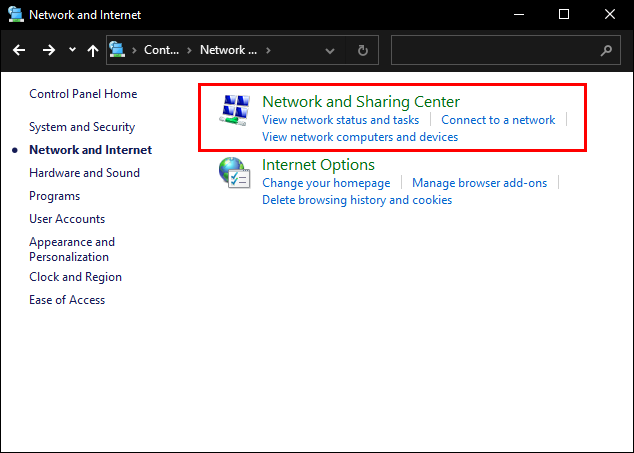
- เลือก “เปลี่ยนการตั้งค่าอแด็ปเตอร์” จากรายการตัวเลือกทางด้านซ้ายมือ
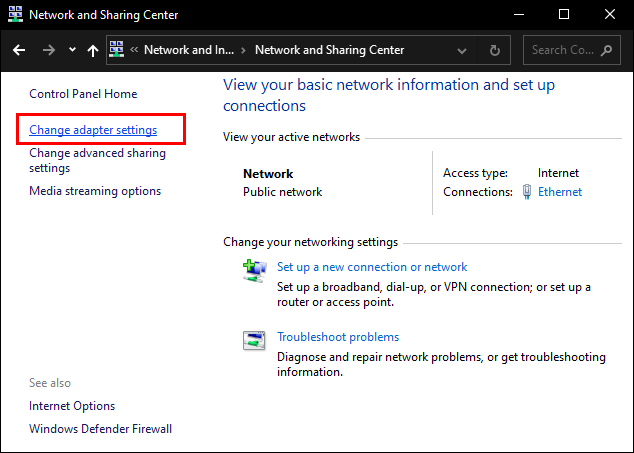
- ค้นหาชื่อ VPN ของคุณและคลิกขวาเพื่อเข้าถึง “คุณสมบัติ”
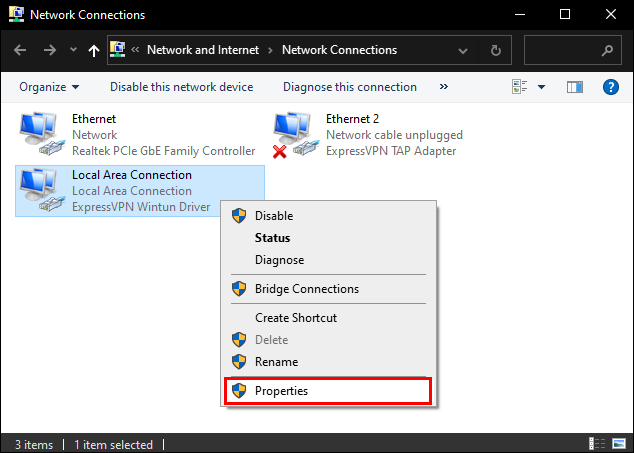
- คลิก “แท็บการแบ่งปัน” และเปิดใช้งานผู้ใช้รายอื่นเพื่อเชื่อมต่อกับเครือข่ายผ่านพีซีของคุณ
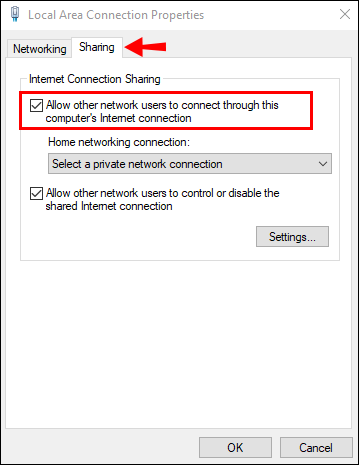
ทดสอบการเชื่อมต่อ VPN บน Xbox One ของคุณโดยพยายามเข้าถึงเกมที่คุณรู้ว่าไม่พร้อมใช้งานในภูมิภาคของคุณ ถ้าทุกอย่างเรียบร้อยดี คุณน่าจะเล่นได้โดยไม่มีข้อติดขัด หากไม่เป็นเช่นนั้น ให้ลองใช้วิธี 'ถอดปลั๊กแล้วเสียบกลับเข้าไปใหม่' ด้วยสายอีเทอร์เน็ต
วิธีใช้ VPN บน Xbox One ผ่าน Mac
ผู้ใช้ Apple ไม่ต้องกังวลเพราะมีวิธีแก้ปัญหาที่คล้ายกันสำหรับอุปกรณ์ macOS เช่นกัน ในความเป็นจริง คุณจะต้องมีส่วนประกอบเดียวกัน (สายเคเบิลอีเธอร์เน็ตและการสมัครสมาชิกที่ใช้งานอยู่) เพื่อใช้ VPN บน Xbox One ของคุณ กระบวนการนี้ค่อนข้างตรงไปตรงมาและต้องมีขั้นตอนต่อไปนี้:
ข้อเสนอจำกัด: ฟรี 3 เดือน! รับ ExpressVPN ปลอดภัยและเป็นมิตรกับการสตรีมวิธีทำสโลว์โมบน tiktok
- ลงทะเบียนสำหรับ VPN ที่ปลอดภัย ชอบ ExpressVPN
- ติดตั้ง ExpressVPN บน Mac ของคุณ
- เสียบสาย Ethernet เพื่อเชื่อมต่อ Xbox One กับคอมพิวเตอร์
- บน Mac ของคุณ ให้เปิด “System Preferences” คลิกที่ “Sharing” จากนั้นเลือก “Internet Sharing” จากรายการตัวเลือกทางด้านซ้ายมือ
- เมนูแบบเลื่อนลงชื่อ “แบ่งปันการเชื่อมต่อของคุณ” จะปรากฏขึ้น เลือก “Wi-Fi”
- เลือกสาย Ethernet จากรายการอุปกรณ์ที่อนุญาตให้ใช้เครือข่าย
- ทำเครื่องหมายที่ช่องถัดจาก “Internet Sharing” ทางด้านซ้ายของรายการ หาก Xbox One เชื่อมต่อกับ Mac ของคุณสำเร็จ สัญลักษณ์สีเขียวเล็กๆ จะปรากฏขึ้น
- สุดท้าย เปิดบริการ VPN ที่คุณเลือกและเชื่อมต่อกับคอมพิวเตอร์ของคุณ
หากเชื่อมต่ออุปกรณ์ทั้งสองสำเร็จ คุณควรจะสามารถใช้ VPN บน Xbox One ของคุณได้
วิธีใช้ VPN บน Xbox One ผ่านเราเตอร์
ตัวเลือกที่สามในการใช้ VPN กับ Xbox One คือการตั้งค่า VPN บนเราเตอร์ Wi-Fi ของคุณ จากนั้นใช้บริการบนคอนโซลของคุณด้วยความพยายามเล็กน้อย คุณสามารถดูคู่มือฉบับสมบูรณ์ของเราซึ่งครอบคลุมคำแนะนำสำหรับ ติดตั้ง VPN บนเราเตอร์ของคุณ . คู่มือนี้ครอบคลุมแบรนด์ยอดนิยมมากมาย หากคุณกำลังมองหาคำแนะนำระดับสูงเพื่อเป็นแนวทาง นี่คือสิ่งที่คุณทำ:
สัญญาณว่าการ์ดจอของคุณเสีย
- สมัครได้ที่ ExpressVPN สำหรับบัญชี VPN
- ลงชื่อเข้าใช้บัญชีบริการ VPN ที่คุณเลือก
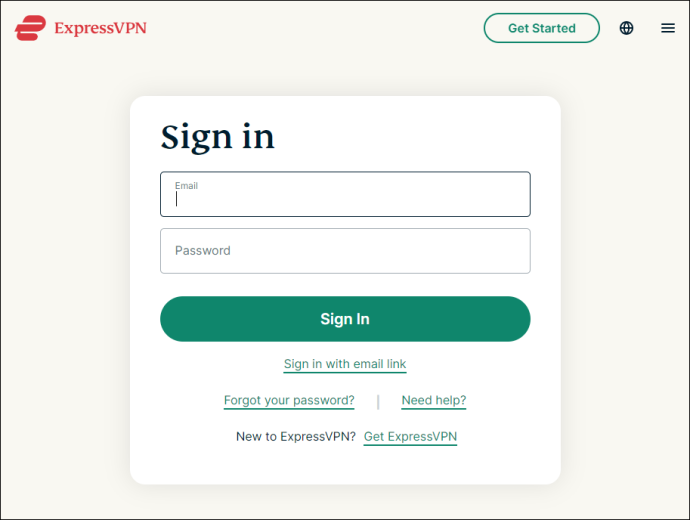
- ค้นหาที่อยู่ IP ของเราเตอร์
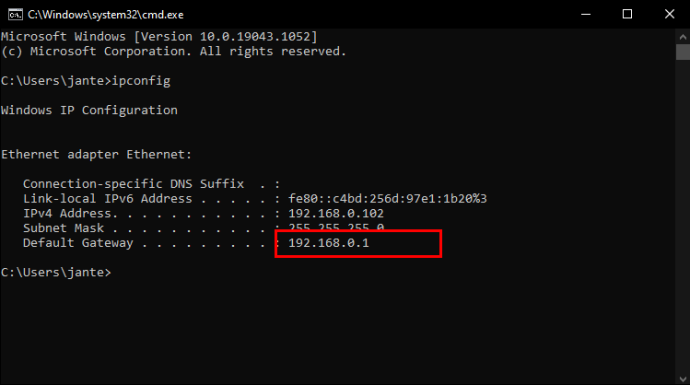
- ใช้ที่อยู่ IP เพื่อเข้าสู่ระบบเราเตอร์
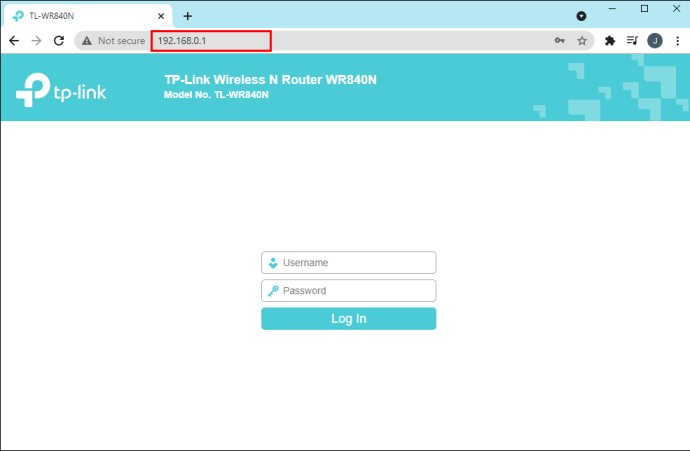
- คุณต้องค้นหาแท็บที่ควบคุมการเชื่อมต่อเครือข่าย ขึ้นอยู่กับอุปกรณ์ มันสามารถแสดงภายใต้ชื่อต่างๆ (เช่น “WAN Setup” “Network”)
- ใส่รายละเอียดของบริการ VPN ที่คุณเลือก
- เปิด Xbox One ของคุณและเปิด 'คำแนะนำ'
- ไปที่ 'การตั้งค่า' จากนั้น 'ทั่วไป' จากนั้น 'การตั้งค่าเครือข่าย'
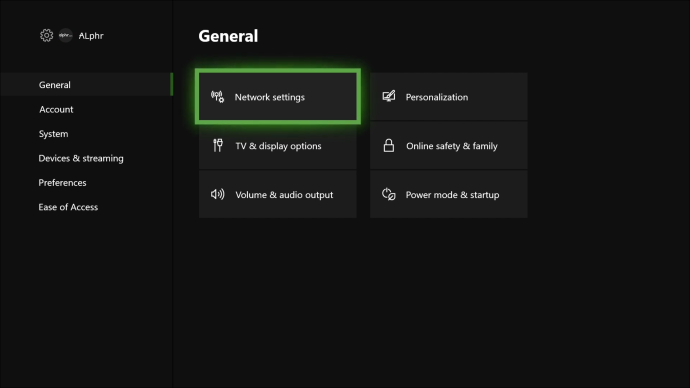
- กด 'A' ค้างไว้แล้วเลือก 'ตั้งค่าเครือข่ายไร้สาย'
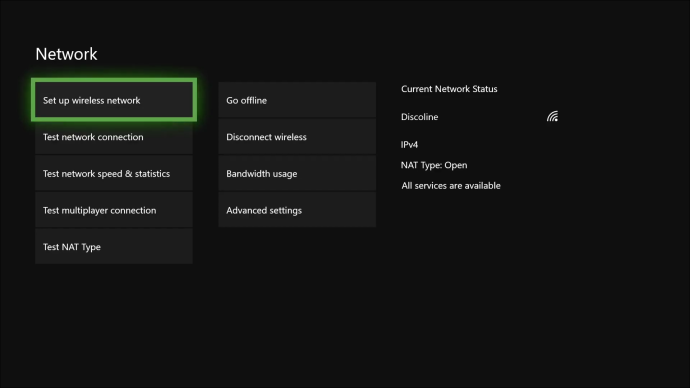
- ตั้งค่าคอนโซลให้ใช้เราเตอร์ที่เชื่อมต่อกับ VPN ของคุณ
โดยทั่วไปแล้ว บริการ VPN จะให้คำแนะนำทีละขั้นตอนเกี่ยวกับวิธีการดังกล่าว ดังนั้นโปรดตรวจสอบเว็บไซต์ของผู้ให้บริการที่คุณเลือกสำหรับข้อมูลเพิ่มเติม
คำถามที่พบบ่อยเพิ่มเติม
ความเร็วการเล่นเกมอินเทอร์เน็ตหรือ ping ของฉันจะได้รับผลกระทบขณะใช้ VPN หรือไม่
การรักษาค่า ping ให้ต่ำเป็นสิ่งสำคัญอย่างยิ่งเมื่อพูดถึงการเล่นเกม ไม่ว่าจะเป็นแบบทั่วไปหรือแบบมืออาชีพ การใช้ VPN บน Xbox One มีโอกาสเล็กน้อยที่จะส่งผลกระทบต่อความเร็วของคุณ VPN มีแนวโน้มที่จะกำหนดเส้นทางข้อมูลมากกว่าแพ็คเกจ ISP มาตรฐาน ส่งผลให้ค่า ping ลดลง โดยเฉพาะอย่างยิ่งเมื่อเล่นเกมออนไลน์
อย่างไรก็ตาม ในบางสถานการณ์ VPN สามารถช่วยคุณได้ สมมติว่ามีอินเทอร์เน็ตขัดข้องในพื้นที่ของคุณ คุณสามารถใช้ VPN เพื่อเปลี่ยนไปใช้เซิร์ฟเวอร์อื่นและหลีกเลี่ยงปัญหาได้ นอกจากนี้ หากคุณอยู่ในสถานที่ที่มีการจำกัดการเข้าถึงอินเทอร์เน็ต เช่น โรงเรียน VPN สามารถเข้ารหัสการเชื่อมต่อของคุณและก้าวข้ามการบล็อกที่ผู้ดูแลระบบเครือข่ายตั้งไว้ ด้วยวิธีนี้ คุณจะสามารถเข้าถึงไซต์ที่ถูกบล็อกในโรงเรียนด้วย ping ที่เหมาะสม
เหตุใด Xbox จึงไม่อนุญาตให้ใช้แอปพลิเคชัน VPN
เกมคอนโซลส่วนใหญ่รวมถึง Xbox One ไม่รองรับ VPN ดั้งเดิม เหตุผลหลักคือบริการ VPN มักกำหนดขีดจำกัดสูงสุดของแบนด์วิธที่คุณสามารถใช้ได้ แบนด์วิธที่น้อยลงอาจนำไปสู่ปัญหาการแลคและค่า ping ที่สูงขึ้น ซึ่งเป็นปัญหาสำหรับเกมเมอร์ส่วนใหญ่
VPN ทั้งหมดสามารถทำงานที่ระดับเราเตอร์ได้หรือไม่
เราเตอร์บางตัวไม่รองรับบริการ VPN ก่อนซื้อ โปรดตรวจสอบคุณสมบัติที่รวมอยู่ในรายการผลิตภัณฑ์ มิฉะนั้นคุณจะต้องเปลี่ยนในภายหลัง
โชคดีที่เราเตอร์สมัยใหม่บางตัวรองรับ VPN ในตัว ส่วนที่ดีที่สุดคือคุณไม่ต้องมองหาให้ยุ่งยาก ผู้ให้บริการ VPN ชั้นนำในอุตสาหกรรมส่วนใหญ่ เช่น ExpressVPN รวมถึงเราเตอร์ VPN ที่แนะนำบนเว็บไซต์ของพวกเขา
มี VPN ฟรีใดบ้างที่ใช้งานได้กับ Xbox One?
มี แต่เราไม่แนะนำ ความเร็วและความเป็นส่วนตัวของผู้ให้บริการฟรีนั้นไม่ปลอดภัยหรือปลอดภัย ผู้ให้บริการชำระเงินเช่น ExpressVPN เป็นแหล่งที่ดีกว่า
เชียร์หนทางสู่ชัยชนะ
แม้ว่า Xbox One จะไม่รองรับบริการ VPN แบบเนทีฟ แต่ก็มีสองสามวิธีในการหลีกเลี่ยงสิ่งนั้น คุณสามารถใช้เราเตอร์เพื่อเชื่อมต่อคอนโซลกับ VPN หากคุณมีอุปกรณ์ที่เหมาะสม นอกจากนี้ยังมีตัวเลือกในการใช้สายอีเธอร์เน็ตเพื่อเชื่อมต่อ Xbox กับคอมพิวเตอร์ด้วยซอฟต์แวร์ VPN หลังใช้งานได้กับทั้ง Mac และ Windows PCs ซึ่งค่อนข้างสะดวก
อย่างไรก็ตาม เมื่อพูดถึงการเล่นเกม VPN เป็นดาบสองคม แน่นอน มันสามารถให้คุณเข้าถึงเนื้อหาที่ถูกจำกัดอย่างอื่นได้ แต่ในทางกลับกัน อาจทำให้ค่า ping ของคุณยุ่งได้ การเลือกผู้ให้บริการที่เหมาะสมอาจเป็นปัจจัยในการตัดสินใจ VPN ฟรีที่มั่นคงสามารถทำงานแทนคุณได้ อย่างไรก็ตาม ตัวเลือกที่ปลอดภัยที่สุดคือการสมัครใช้บริการที่เชื่อถือได้ เช่น ExpressVPN .
คุณมักจะใช้ VPN ในขณะที่ การเล่นเกม ? ใครคือผู้ให้บริการที่คุณต้องการ? แสดงความคิดเห็นด้านล่างและบอกเราว่ามีวิธีอื่นในการใช้ VPN บน Xbox One หรือไม่
จะรู้ได้อย่างไรว่ามีคนบล็อกคุณใน facebook









